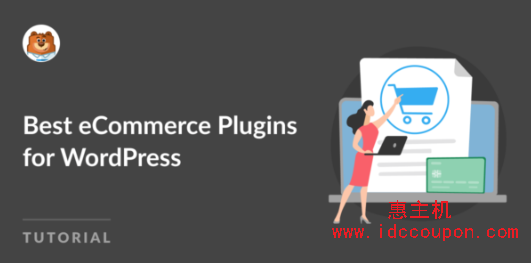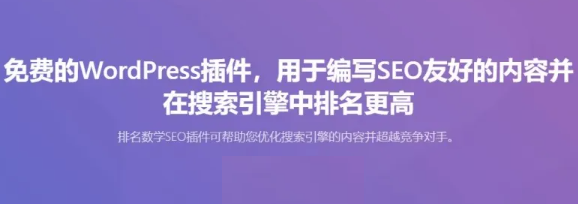WordPress是一个功能强大且功能丰富的开源内容管理系统 ( CMS ),它允许用户创建功能强大且风格不同的网站。
WordPress是用PHP语言编写的,由后端的MariaDB或MySQL数据库服务器提供支持。WordPress在业内非常受欢迎,占据了全球所有网站近40%的市场份额。
在本文中,小编将简单介绍在Rocky Linux 8系统上安装WordPress的全部过程,有需求的小伙伴赶快来看看吧。
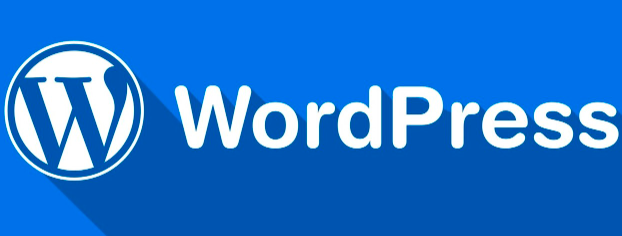
前提条件
只要一个条件,那就是需要在Rocky Linux 8系统上安装LAMP环境(参考:Rocky Linux 8系统搭建LAMP环境详细教程)。此外,请确保可以通过SSH访问Rocky Linux系统并配置了sudo 用户权限。
步骤1:在Rocky Linux中安装PHP模块
安装WordPress需要一些PHP模块才能顺利进行,为此执行以下命令进行安装。
$ sudo dnf install install php-gd php-soap php-intl php-mysqlnd php-pdo php-pecl-zip php-fpm php-opcache php-curl php-zip php-xmlrpc wget
安装PHP模块之后,记得重启Apache以加载已安装的PHP模块。
$ sudo systemctl restart httpd
步骤2:为WordPress创建数据库
接下来将为WordPress创建一个数据库,这是保存WordPress所有安装和安装后文件的数据库。因此,登录MariaDB数据库如下:
$ sudo mysql -u root -p
创建WordPress数据库,命令如下:
CREATE DATABASE wordpress_db;
接下来,创建数据库用户并分配密码。
CREATE USER 'wordpress_user'@'localhost' IDENTIFIED BY 'your-strong-password';
然后将所有权限授予 WordPress数据库上的数据库用户。
GRANT ALL ON wordpress_db.* TO 'wordpress_user'@'localhost';
保存更改并退出。
FLUSH PRIVILEGES; EXIT;
数据库已经创建完毕,下面将下载WordPress安装文件并开始安装。
步骤3:在Rocky Linux中下载WordPress
目前,WordPress最新版本是“ Tatum 的WordPress 5.8,这里将从官方WordPress 下载站点下载其存档文件,使用wget 命令行工具获取最新的存档文件。
$ wget https://wordpress.org/latest.tar.gz -O wordpress.tar.gz
下载后,解压压缩文件。
$ tar -xvf wordpress.tar.gz
接下来,将解压后的wordpress目录复制到根目录文件夹
$ sudo cp -R wordpress /var/www/html/
步骤4:在WordPress上设置所有权和权限
接下来,将wordpress目录的所有权设置为apache用户和组。
$ sudo chown -R apache:apache /var/www/html/wordpress
然后如下设置目录权限,允许全局用户访问目录的内容。
$ sudo chmod -R 775 /var/www/html/wordpress
其后为目录及其内容配置SELinux上下文。
$ sudo semanage fcontext -a -t httpd_sys_rw_content_t "/var/www/html/wordpress(/.*)?"
要使SELinux更改生效,请运行以下命令:
$ sudo restorecon -Rv /var/www/html/wordpress

注意:可能会遇到错误 – semanage: command not found。这表明semanage(一种处理SELinux某些方面配置的工具)缺失。
因此,需要安装semanage工具,要检查哪个包提供semanage运行命令:
$ sudo dnf whatprovides /usr/sbin/semanage。
从输出中可以看到policycoreutils-python-utils-2.9-14.el8.noarch包是提供semanage包,这个可以从Rocky Linux BaseOS存储库中轻松获得,命令如下:
$ sudo dnf install policycoreutils-python-utils
步骤6:为WordPress创建Apache配置文件
接下来将为WordPress创建一个Apache配置文件,这个会Apache指向WordPress目录及其内容,可以运行以下命令:
$ sudo vim /etc/httpd/conf.d/wordpress.conf
然后粘贴以下几行并保存更改。
<VirtualHost *:80> ServerName server-IP or FQDN ServerAdmin root@localhost DocumentRoot /var/www/html/wordpress <Directory "/var/www/html/wordpress"> Options Indexes FollowSymLinks AllowOverride all Require all granted </Directory> ErrorLog /var/log/httpd/wordpress_error.log CustomLog /var/log/httpd/wordpress_access.log common </VirtualHost>
重新启动Apach以使更改生效。
$ sudo systemctl restart httpd
然后验证Apach是否正在运行:
$ sudo systemctl status httpd
至此,所有的配置都完成了,剩下的唯一事情就是从Web浏览器设置WordPress。
但在此之前,万无一失的做法是允许防火墙上的HTTP和HTTPS流量,如果站点已经启用SSL加密,要记得设置HTTPS。
要允许这些协议或服务通过防火墙,请运行以下命令:
$ sudo firewall-cmd --permanent --zone=public --add-service=http $ sudo firewall-cmd --permanent --zone=public --add-service=https
然后重新加载防火墙以使更改生效。
$ sudo firewall-cmd --reload
步骤3:从浏览器配置WordPress
启动浏览器并转到提供的 URL。
http://服务器-IP/ #换成你自己的域名或IP地址
这时会看到以下页面,查看说明并单击“Let’s go!”按钮继续下一步。
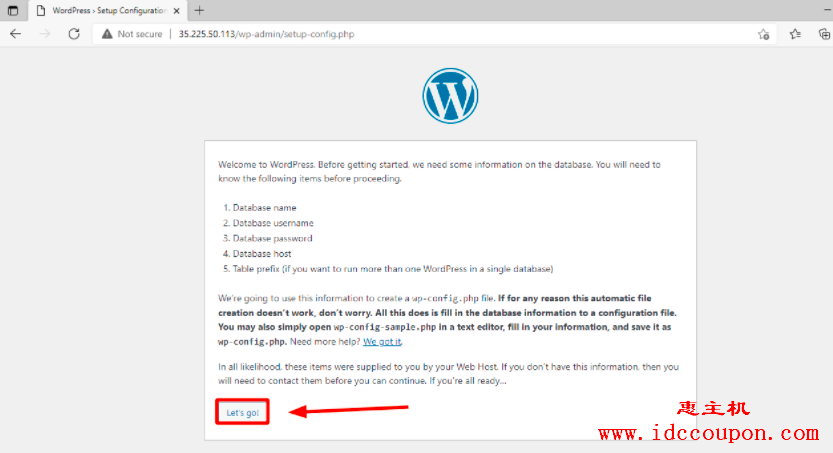
填写WordPress数据库详细信息,然后单击“Submt”按钮。
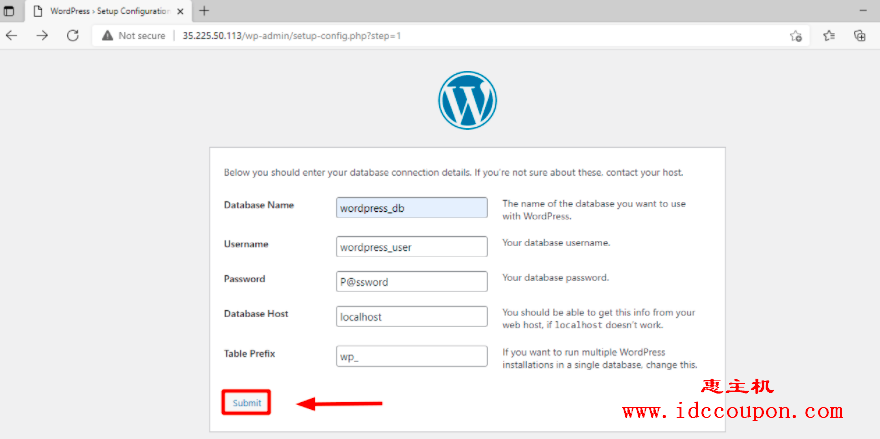
如果一切顺利,这时会看到提示你运行安装的页面。因此,单击“Run the installation” 按钮。

接下来,在创建管理员用户时提供站点详细信息,务必记住用户名和密码,因为在后面将使用它们登录WordPress后台。
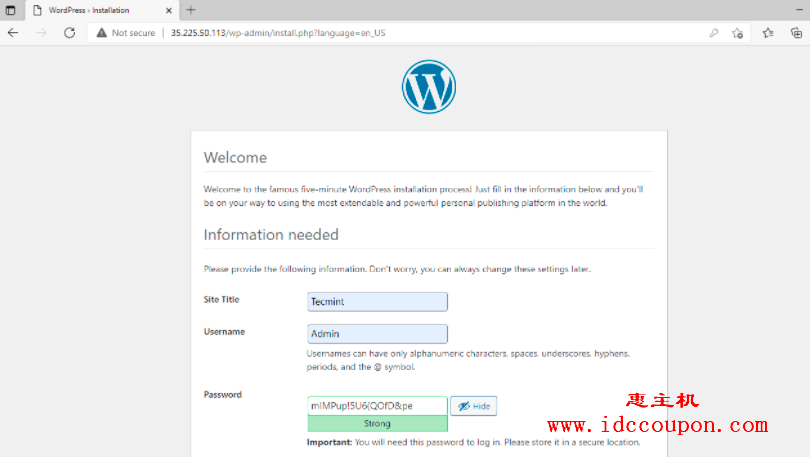
然后单击“Install WordPress ”。
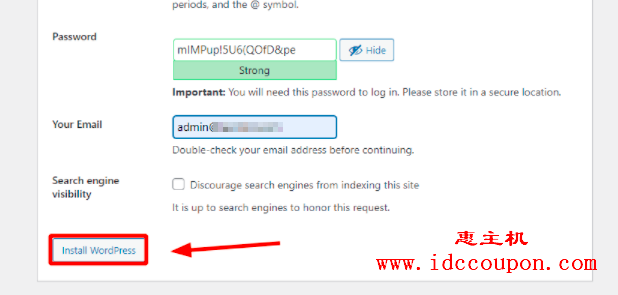
几秒钟后,你将收到安装成功的通知。要登录WordPress后台,请单击“Login In”按钮。

这会将您直接带到登录页面,输入之前设置的用户名和密码,然后点击“Log In”按钮即可。
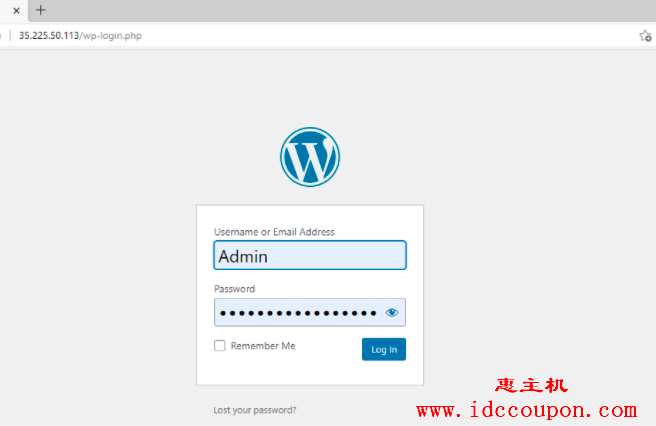
这会进入到WordPress目录,如下图所示:
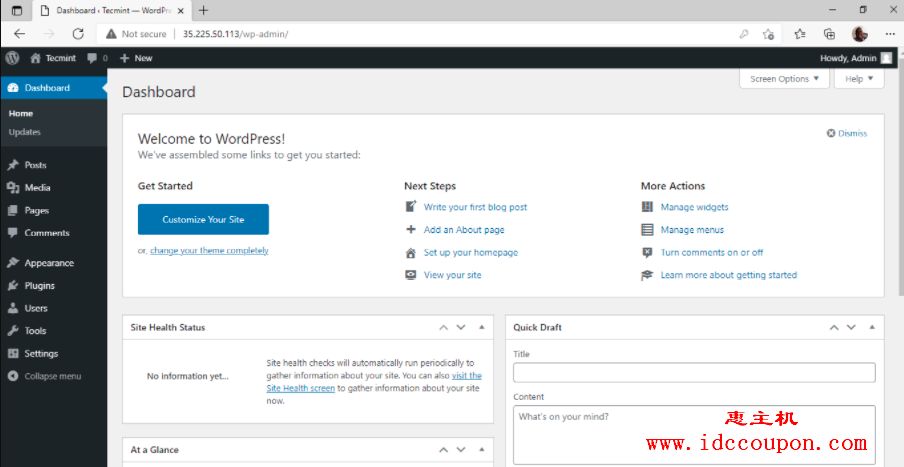
注意:默认为英文语言,如果想设置成中文,可以下载中文语言压缩吧,然后在WordPress后台上传该中文语言包即可。
总结
通过以上过程,已经成功的在Rocky Linux 8系统上安装了WordPress程序,接下来就自己就可以安装自己的意愿去装饰你的网站吧!
以上安装过程仅供参考,其实WordPress的安装方法还是比较多的,上述方法相对来说比较简单,适合新手用户安装。
 惠主机
惠主机